
So aktivieren Sie das iPhone ohne SIM-Karte (die letzte ist die einfachste)

Es ist so aufregend, ein neues iPhone zu kaufen. Bevor Sie es jedoch verwenden, sollten Sie es zunächst aktivieren, was nur möglich ist, wenn Sie über eine SIM-Karte verfügen. Manchmal haben wir jedoch keine gültige SIM-Karte, die in das iPhone eingelegt werden kann. Bedeutet das also, dass es sich um eine Sackgasse handelt und Sie nicht auf das iPhone zugreifen können? Werden Sie immer das Popup-Fenster "Keine Karte installiert" auf Ihrem iPhone erhalten und dort stecken bleiben? (iPhone bleibt auf dem Ladebildschirm hängen?) Nun, nicht wirklich. Sie können das iPhone ohne SIM-Karte aktivieren, aber der Vorgang ist nicht so einfach, obwohl es möglich ist, wenn Sie einige Tricks anwenden.
In diesem Beitrag gehen wir auf die zahlreichen Strategien zur Aktivierung des iPhone ohne SIM-Karte ein. Die hier besprochenen Lösungen können Ihnen helfen, Ihr iPhone problemlos zu aktivieren, also lesen Sie weiter.
Ja, ein iPhone kann ohne SIM-Karte aktiviert werden. Wenn Sie jedoch ein solches Gerät aktivieren, können Sie nur Songs anhören, Fotos aufnehmen, Videos ansehen und WLAN-Aufgaben ausführen.
Sie benötigen eine aktive SIM-Karte, wenn Sie das Telefon für Mobilfunkzwecke verwenden möchten. Diese SIM-Karte ermöglicht es den Telefonnummern und stellt eine Verbindung mit dem Mobilfunkanbieter her, um Anrufe zu tätigen und zu empfangen.
Seit dem Start von iOS 12 ist es möglich, das iPhone ohne SIM-Karte mit WLAN zu aktivieren. Dies ist jedoch bei älteren iOS-Versionen nicht der Fall. Für die meisten älteren Versionen benötigen Sie eine funktionierende SIM-Karte, um das Gerät zu aktivieren.
Wenn Ihr Gerät vertraglich an ein bestimmtes Netzwerk gebunden ist, können Sie es nur mit einer SIM-Karte aktivieren und zum Laufen bringen. Wenn Sie ein Telefon mit einem Vertrag oder Zahlungsplan kaufen, kann Ihr Gerät auch nach Ablauf des Vertrags noch an dieses bestimmte Netzwerk gebunden sein, das seine Verwendung nur auf SIM-Karten dieses bestimmten Anbieters beschränkt. Um den vollen Zugriff auf Ihr Gerät freizuschalten, müssen Sie eine SIM-Karte dieses Netzbetreibers verwenden.
Das sollte Sie jedoch nicht beunruhigen, da Sie das iPhone auch ohne SIM-Karte verwenden können. Mal sehen, wie man das iPhone ohne SIM-Karte einrichtet.
Du magst vielleicht:
Wie entsperre ich den iPod touch ohne iTunes reibungslos? (6 erstaunliche Wege)
Wenn Ihr Gerät OS 12 oder eine neuere Version hat, können Sie es einfach aktivieren. Wir gehen jede Option ausführlich durch, damit Sie die beste Option bestimmen können.
Haben Sie ein iPhone mit iOS 12 und höher und fragen sich, wie Sie es ohne SIM-Karte einrichten können? Nun, Sie haben großes Glück, denn Sie können es mühelos über WLAN aktivieren. Sie können jetzt den langwierigen Aktivierungsprozess der SIM-Karte umgehen und das Gerät schnell mit dem Internet verbinden und die Aktivierung starten. Eigentlich ist es sehr einfach, und die QuickStart-Funktion beschleunigt den Prozess. So entsperren Sie das iPhone ohne SIM-Karte des ursprünglichen Netzbetreibers:
Schritt 1. Schalten Sie das iPhone ein und wählen Sie dann Ihre Region und Sprache aus.
Schritt 2. Wenn Sie ein anderes Telefon mit iOS 11 und höher besitzen, können Sie die Schnellstartfunktion verwenden, um es ohne SIM- oder WLAN-Karte einzurichten. Klicken Sie einfach auf die Schaltfläche "Weiter", sobald Sie die Aufforderung zum "Schnellstart" sehen, und folgen Sie dann den Schritten auf dem Bildschirm. Wenn nicht, können Sie auf "Manuell einrichten" klicken.

Schritt 3. Stellen Sie sicher, dass Sie das iPhone wie aufgefordert mit dem WLAN-Netzwerk verbinden und die Aktivierung fortsetzen.

Während des Vorgangs wird möglicherweise die Meldung "Keine SIM-Karte installiert" angezeigt. Klicken Sie einfach auf "OK" und Sie können fortfahren. Kein Grund zur Sorge, denn dies wird Ihren Fortschritt nicht behindern, solange eine Internetverbindung besteht.
Wenn Sie die Aktivierungsanleitung in Ihrem iOS umgehen und Ihr iPhone ohne SIM-Karte aktivieren möchten, ist iTunes genau das Richtige für Sie. Solange Ihre iOS-Version nicht zu alt ist, können Sie sie mit iTunes aktivieren. Viele bevorzugen iTunes, eine Standard-iOS-Anwendung, die bei der Verwaltung eines iPhones hilft. Es ist eine der vertrauenswürdigsten Methoden, um das iPhone ohne SIM-Karte zu aktivieren. Das liegt daran, dass es von Apple bevorzugt und hergestellt wird. Um iTunes verwenden zu können, benötigen Sie einen Computer (auf dem die neueste iTunes-Version installiert ist) und ein USB-Kabel. So geht's:
Schritt 1. Laden Sie die neueste iTunes-Version von der offiziellen Apple-Website herunter. Die Funktionen und Funktionen variieren zwischen verschiedenen Versionen, stellen Sie also sicher, dass Sie die neueste Version erhalten.
Schritt 2. Schließen Sie Ihr iPhone-Gerät mit einem Lightning-Kabel an einen Windows- oder Mac-Computer an.
Schritt 3. Sobald iTunes Ihr Telefon erkennt, startet es sich selbst. Und wenn Sie zum ersten Mal Benutzer sind, erhalten Sie eine Begrüßungsnachricht.
Schritt 4. Wählen Sie "Als neues iPhone einrichten" und klicken Sie auf "Weiter". Geben Sie dann Ihre Apple-ID und Ihren Passcode zur Authentifizierung ein.

Schritt 5. Tippen Sie auf dem nächsten Bildschirm auf "Erste Schritte" und "Synchronisieren". Nachdem der Vorgang abgeschlossen ist, trennen Sie das iPhone und beenden Sie die Einrichtung.
Wussten Sie, dass es eine einfache und praktische Möglichkeit gibt, Ihr iPhone ohne SIM-Karte einzurichten? Eine Notrufoption kann einfach aktiviert werden, wenn Sie Zeit und Mühe sparen möchten. Viele Leute kennen diesen praktischen Trick nicht, aber er ist praktisch, wenn Sie ein iPhone ohne SIM-Karte aktivieren. So geht's:
Schritt 1. Drücken Sie die Home-Taste des Geräts, um verschiedene Optionen anzuzeigen. Unter den Optionen sehen Sie den "Notruf" und die Meldung "Keine SIM-Karte installiert".
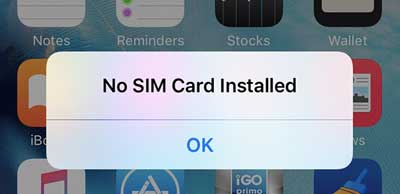
Schritt 2. Jetzt müssen Sie entweder 999 oder 112 wählen. Sobald Sie eine der Nummern anrufen, beenden Sie den Anruf, indem Sie die Ein- / Aus-Taste drücken.
Schritt 3. Drücken Sie den Netzschalter erneut, um den Bildschirm einzuschalten. Sofort wird eine Meldung angezeigt, in der Sie aufgefordert werden, Ihren Anruf abzubrechen. Tippen Sie einfach darauf.

Wir haben gesehen, wie einfach es ist, neuere iPhone-Versionen einzurichten. Aber was tun Sie, wenn Sie ein iPhone mit einer älteren Version haben? Wir zeigen Ihnen, wie Sie das iPhone 4 ohne SIM-Karte aktivieren.
Bevor Sie Ihr Gerät über WLAN oder iTunes aktivieren, müssen Sie es zunächst auf die neueste Systemversion aktualisieren. Ohne die Aktivierung des Gadgets ist ein Upgrade jedoch nicht möglich. Daher sollten Sie das iPhone zuerst in den DFU-Modus versetzen.
Der DFU-Modus ist genau wie der Wiederherstellungsmodus, aber was ihn noch besser macht, ist, dass Sie ihn verwenden können, um Ihr Gerät mit der neuesten Version von iOS zu aktualisieren. So aktivieren Sie das Telefon ohne SIM-Karte im DFU-Modus:
Schritt 1. Um iTunes auf Ihrem Mac oder PC zu aktivieren, verbinden Sie das Gerät über ein USB-Kabel mit Ihrem Computer. Halten Sie dann die Ein- / Aus-Taste und die Home-Taste gleichzeitig 10 Sekunden lang gedrückt. Ihr müsst sie zusammengedrückt halten; Andernfalls schalten Sie nur das Gadget ein. Lassen Sie die Ein-/Aus-Taste los, aber halten Sie die Home-Taste einige Sekunden lang gedrückt.
Schritt 2. Wenn Sie die richtigen Tasten drücken, startet Ihr Gerät im DFU-Modus. Wenn jedoch ein Apple-Logo anstelle eines leeren Bildschirms angezeigt wird, nachdem Sie diese Anweisungen befolgt haben, müssen Sie diese wiederholen, da Sie sich noch nicht erfolgreich bei DFU angemeldet haben.
Schritt 3. Verbinden Sie das Gerät mit iTunes. Wenn Ihr Computer Ihr iPhone erkennt, werden Sie aufgefordert, es wiederherzustellen. Damit dieser Vorgang ausgeführt werden kann, stellen Sie sicher, dass Ihr Telefon ordnungsgemäß mit iTunes verbunden ist. Um das iOS Ihres iPhones auf die neueste Version zu aktualisieren, klicken Sie auf "OK".
Schritt 4. Um den Vorgang zu starten, drücken Sie "Umschalt + Klick" auf einem PC und Mac und verwenden Sie "Option + Klick", sobald Sie auf die Schaltfläche "Wiederherstellen" klicken.
Schritt 5. Stellen Sie abschließend sicher, dass die Firmware-Datei erfolgreich heruntergeladen wurde. Sie sollten es als letzten Schritt auswählen. Verwenden Sie die im obigen Abschnitt beschriebenen Anweisungen, um Ihr iPhone zu aktivieren und zu verwenden, ohne dass eine SIM-Karte erforderlich ist.

Weitere Informationen:
[Gelöst] So entsperren Sie ein deaktiviertes iPad ohne iTunes | Aktueller Leitfaden
Das Entfernen des Aktivierungsbildschirms kann schwierig sein, wenn Sie keine SIM-Karte haben. Glücklicherweise gibt es eine einfachere Möglichkeit, ein iPhone einzurichten, ohne unbedingt eine SIM-Karte zu benötigen. iOS Unlock ist Ihre perfekte Lösung, um den Aktivierungsbildschirm ohne SIM-Karte zu umgehen. Nicht nur das, es ist auch so einfach und schnell zu bedienen, dass Sie Zeit sparen.
iOS Unlock ist die erste Wahl für Profis und Anfänger, die nach einer zuverlässigen und leistungsstarken App suchen, um ein iPhone ohne SIM-Karte einzurichten. Und seine Vorteile hören hier nicht auf; Hier sind nur einige der Vorteile, die es bietet:
Bemerkenswerte Funktionen von iOS Unlock:
So verwenden Sie iOS Unlock zum Aktivieren des iPhone ohne SIM-Karte:
01 Installieren Sie iOS Unlock auf dem Computer
Stellen Sie sicher, dass Sie die richtige Version der Software auf den Computer heruntergeladen haben, und starten Sie sie dann. Eine Home-Oberfläche wird auf Ihrem Bildschirm angezeigt. Wählen Sie "Bildschirm entsperren" aus den anderen Optionen und wählen Sie dann "Apple ID entsperren", um mit Ihrem Vorgang fortzufahren.

02 Jailbreak des Geräts
Auf der folgenden Seite müssen Sie "Aktive Sperre entfernen" auswählen und den Anweisungen folgen, um Ihr iPhone sicher vom Computer zu jailbreaken.

03 Bestätigung der Informationen
Bevor Sie Ihr iPhone entsperren, sollten Sie sich einen Moment Zeit nehmen, um sowohl die Gerätedetails zu überprüfen als auch den angegebenen Bedingungen zuzustimmen.

04 Beginnen Sie mit dem Entsperren
Um das iPhone zu entsperren, wählen Sie einfach "Entsperren starten". Es dauert nur wenige Sekunden, bis es fertig ist.

Das ist alles, um die iPhone-Aktivierung ohne SIM-Karte zu umgehen. Wir hoffen, dass diese einfache Schritt-für-Schritt-Anleitung hilfreich ist und Sie bei der erfolgreichen Aktivierung Ihres iPhones unterstützt. iOS Unlock ist das beste Tool zum Entsperren des iPhone ohne SIM-Karte. Es hat eine benutzerfreundliche Oberfläche, einfach zu bedienen und schnell.
Verwandte Artikel:
6 bewährte Korrekturen für "Ihr Passcode ist erforderlich, um Face ID zu aktivieren"
Wie behebt man das Problem mit dem vergessenen Bildschirmzeit-Passcode auf dem iPhone / iPad?
5 Möglichkeiten zum Entsperren des Android-Telefons, wenn Sie das Passwort vergessen haben
5 Möglichkeiten zum Entsperren des Android-Telefons, wenn Sie das Passwort vergessen haben